Google Play開発者サービスは利用している感覚がなく、いつの間にかバッテリーを消費しているという話がよく聞かれます。必要とするアプリは多数あるものの、暴走等によって電池残量が急激に減少することも。
そこで、今回はバッテリーの過剰消費の原因と解決方法について取り上げたいと思います。
バッテリーの過剰消費
Google Play開発者サービスが、気づかないうちにバッテリーを無駄に消費してしまう。
これにはいくつかの理由が挙げられますが、長くなるので以下の記事にまとめています。
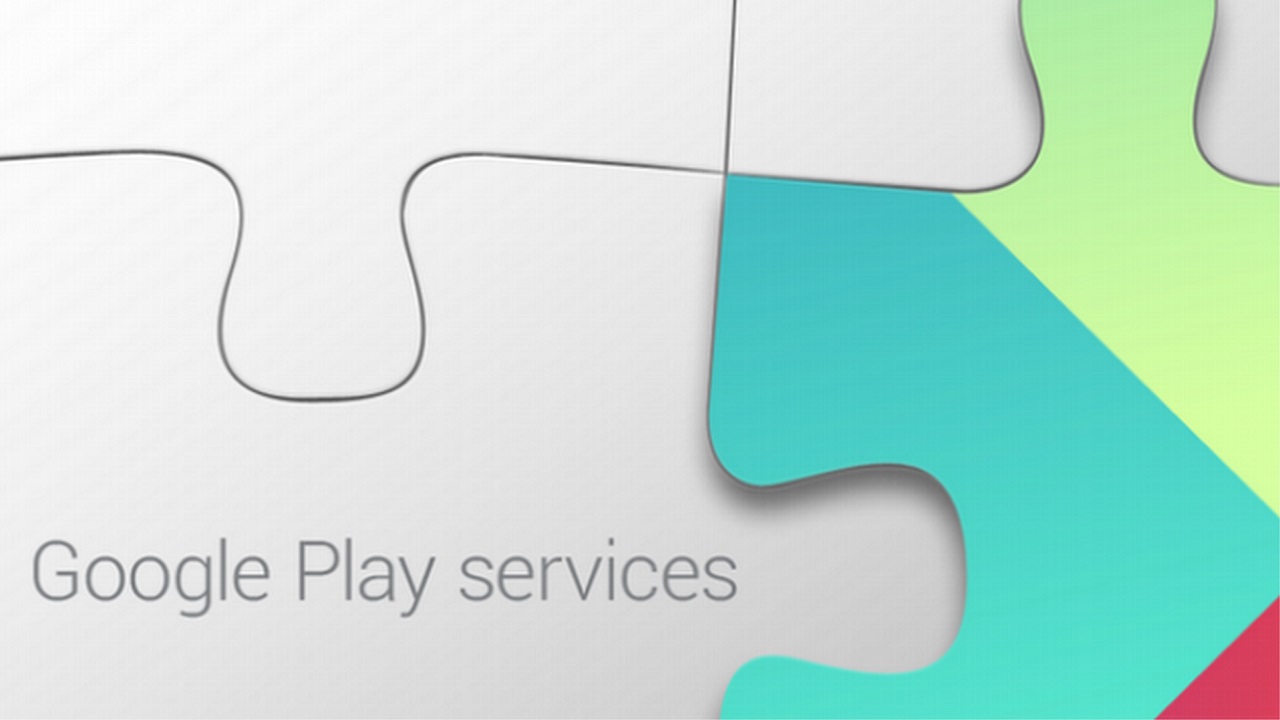
暴走してしまうと、スマホが熱を持ってしまうのでバッテリーが消費されやすくなり、バッテリーの急激な消費によってスマホが更に熱を持ち…という悪循環が起きかねません。
そのため、もし暴走の兆候が見えるようであれば、それを抑える必要があります。
OSアップデートが原因か
Android 4.4 では Google Play開発者サービスが暴走するのではないかと言われています。実際に同バージョン搭載のスマホで確認したところ、バッテリー消費量の上位に Google Play開発者サービスの名を見つけました。
私のスマホ (Galaxy S4) も Android 4.4.2 にアップデート以降、バッテリーの消費が速くなったような気がしないでもありません。
因みに、アプリがどれくらいバッテリーを消費しているかということは、設定画面で見ることができます。
バッテリー消費量の確認の仕方
設定 > バッテリー で確認できます。
このページでは、充電終了から見ている時までに消費した電気のうち、どのアプリが何%を占めているかということがわかります。
Google Play開発者サービスとは
Google Play開発者サービスとは主に Google 関係のアプリの動作に必要なものです。
YouTube, Gmailなどの Google 製アプリの多くは機能の一部を Google Play開発者サービスに任せているため、なくてはならない存在です。
下の記事もよければ参考にしてください。
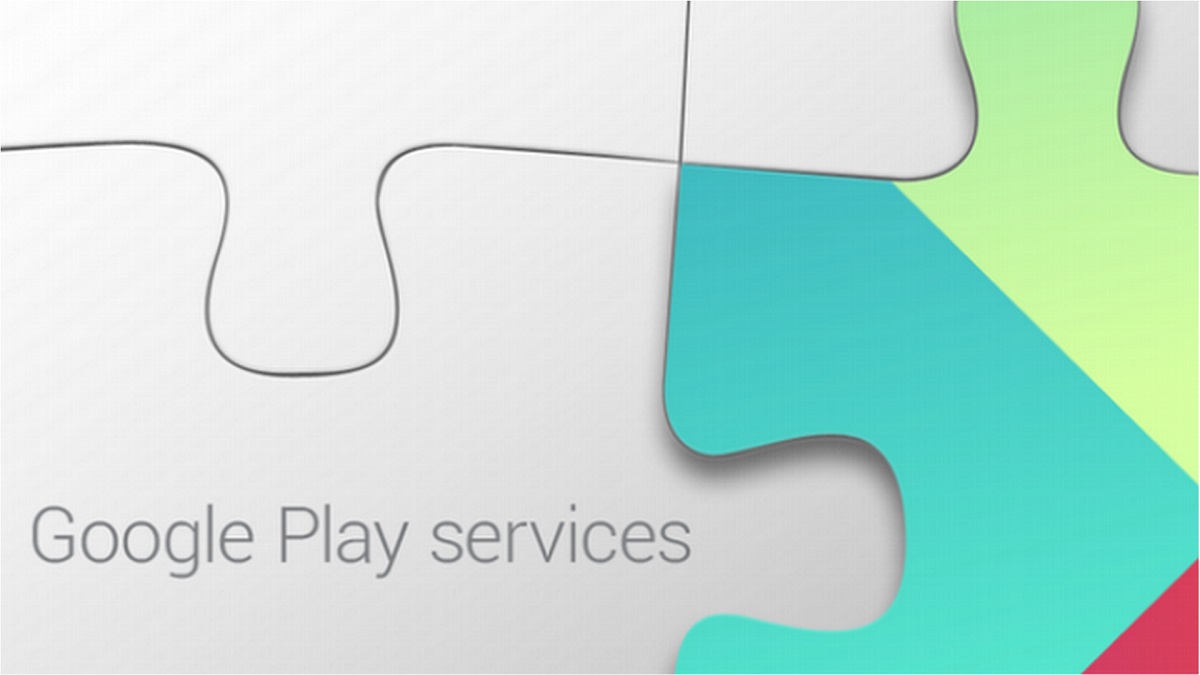
Google Play開発者サービスの一時的な止め方
アプリがバッテリーをたくさん消費するときの対策は大きく分けて2つあります。
- アプリをアンインストールする
- アプリを無効化する
しかし、先ほど述べたように Google Play開発者サービスの場合はその2つの方法がとれないので、今回は強制終了によって一時的に暴走を止めたいと思います。
手順
- スマホの本体設定を開く
- 「アプリケーション」タブの中から「Google Play開発者サービス」を探して開く
- 強制終了を押す
強制終了したとき、Google Play開発者サービスの動作が完全に止まります。
これによってバッテリーの過剰消費が一時的に抑えられますが、強制終了直前までのやりかけていた処理はすべてリセットされることになります。
パソコンをバリバリ使っているときに電源を引き抜くようなものなので、多用はお勧めできません。
強制終了ボタンが押せないとき
Android デバイスマネージャーが動いていると、強制終了のボタンがグレーになっていて押せません。
このときは以下の手順に従い、一時的にデバイスマネージャーをオフにする必要があります。
- スマホの本体設定を開く
- 「セキュリティ」欄の「機器管理機能」or「デバイス管理機能」を開く
- 「Androidデバイスマネージャー」のチェックを外す
これで強制終了が押せるようになります。強制終了が終わったら、再びオンにしてください。
最後に
今回は、応急処置的に動作をリセットする方法を紹介しました。強制終了直後には不具合が出ることもあり得るので注意してください。

